本地引入iconfont的好处
Butterfly主题自带的Font Awesome图标库免费版里有好多图标没有,而阿里巴巴的开源图标iconfont里的图标非常丰富,所以可以同时引入一下iconfont图标作为Font Awesome图标库的补充。
考虑到在线引入的icon图标大小都是16x16的,而Font Awesome图标一般都是*x19的,所以看起来iconfont的图标会小一点,比如这样:
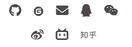
而影响iconfont图标大小的参数是iconfont.css里的font-size,所以可以将整个项目iconfont下载下来本地引入,从而实现对其图标的自定义修改。
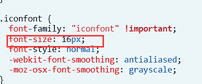
例如我想把这个gitee的图标改大一点,就可以这样:
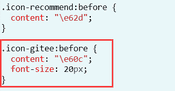
如何本地引入iconfont
下载iconfont文件
选好自己需要的图标并添加到购物车后,可以新建一个项目并在这个项目中看到自己刚刚添加的所有图标。点击下载至本地。
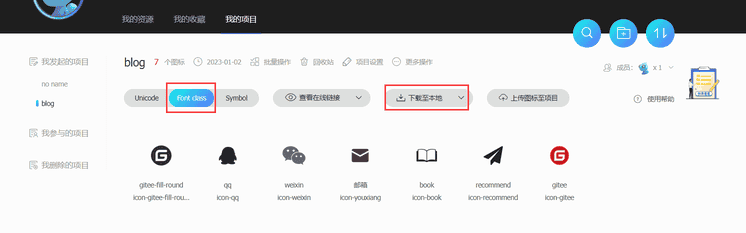
解压后可以看到这些文件,其中框住的四个文件是我们需要的。
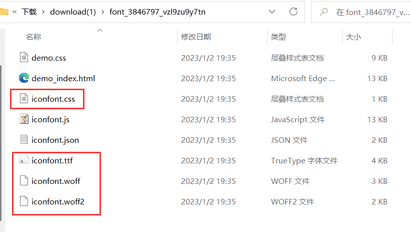
在主题中配置
然后把这些文件都放到\hexo\themes\butterfly\source\css路径下
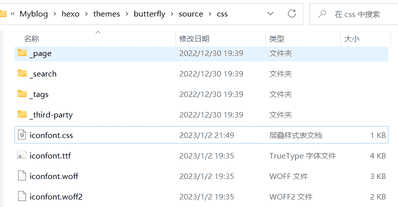
{% note danger flat %}
这里只能放到css路径下,放到子路径下会读不出来,具体见Hexo踩坑。
{% endnote %}
最后在主题的_config.yml文件的参数inject处引入一下iconfont就完成了。
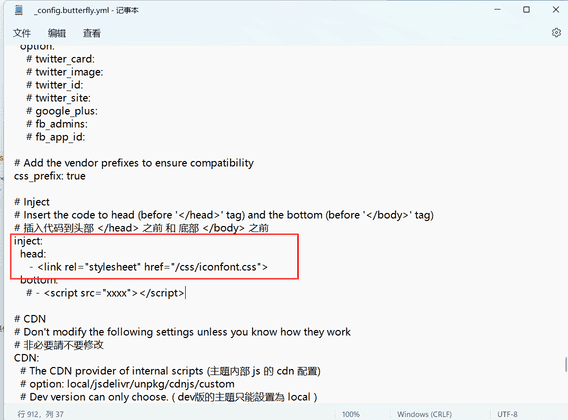
如何让iconfont的图标旋转
我想让iconfont图标像Font Awesome图标一样鼠标放上去会旋转。
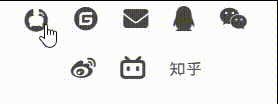
很简单,在iconfont.css中想旋转的图标后面新增这个就行。
.icon-gitee:hover {display: inline-block;transform: rotate(180deg);
}
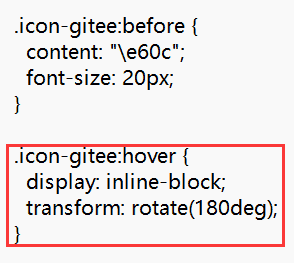
如何单独定制某个图标
- 如果我不想让某个图标旋转,可以新增一个类修改一下名称,然后引入的时候使用新类即可。
<i class="iconfont icon-gitee1"></i>
.icon-gitee:before {content: "\e60c";font-size: 20px;
}
# 新增
.icon-gitee1:before {content: "\e60c";font-size: 20px;
}
- 如果我想让某个图标大小改变,可以采取上面的方法新建一个类修改
font-size属性,也可以在引入时添加style并新增zoom属性。
<i class="iconfont icon-gitee1" style="zoom: 80%"></i>
如何使用彩色图标
使用Unicode 和 Font Class渲染的图标都是灰黑色,只有使用Symbol才是彩色图标。
下文源自iconfont的demo_index.html。
Symbol 引用
这是一种全新的使用方式,应该说这才是未来的主流,也是平台目前推荐的用法。相关介绍可以参考这篇文章 这种用法其实是做了一个 SVG 的集合,与另外两种相比具有如下特点:
- 支持多色图标了,不再受单色限制。
- 通过一些技巧,支持像字体那样,通过
font-size,color来调整样式。 - 兼容性较差,支持 IE9+,及现代浏览器。
- 浏览器渲染 SVG 的性能一般,还不如 png。
使用步骤如下:
第一步:引入项目下面生成的 symbol 代码:
<script src="./iconfont.js"></script>
第二步:加入通用 CSS 代码(引入一次就行):
<style>
.icon {width: 1em;height: 1em;vertical-align: -0.15em;fill: currentColor;overflow: hidden;
}
</style>
第三步:挑选相应图标并获取类名,应用于页面:
<svg class="icon" aria-hidden="true"><use xlink:href="#icon-xxx"></use>
</svg>
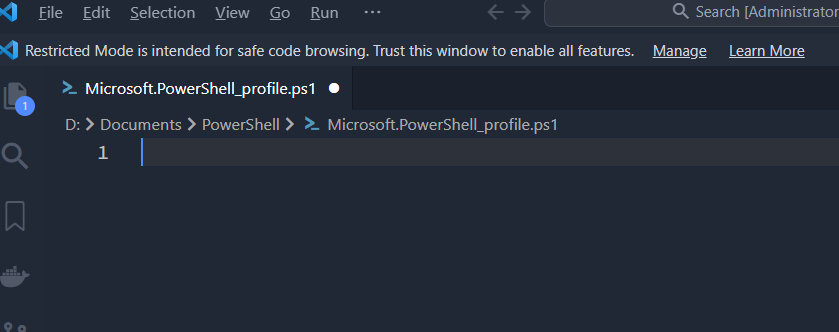
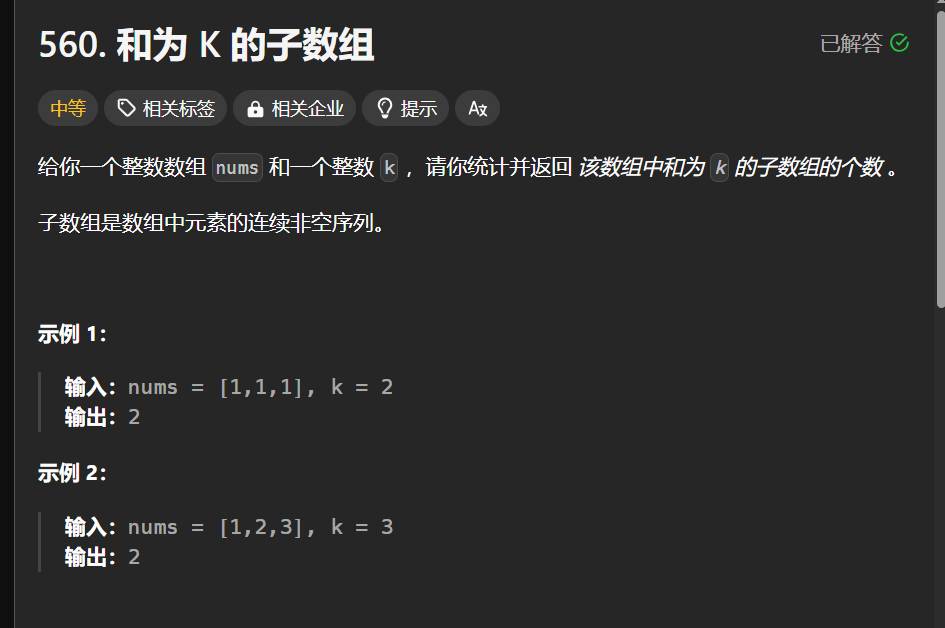
![redis - [10] 持久化](https://img2024.cnblogs.com/blog/1729889/202502/1729889-20250226191924938-1406098460.png)
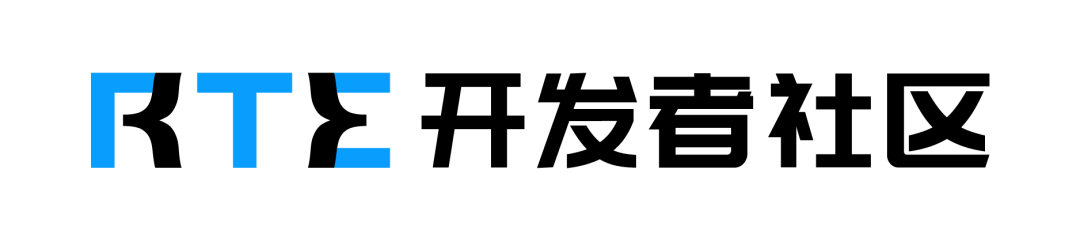


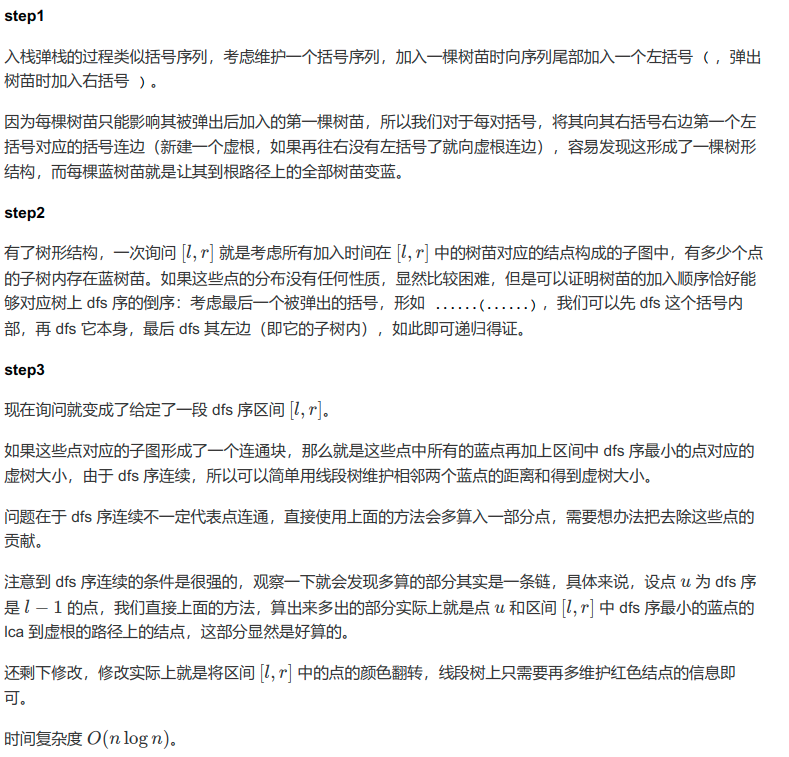
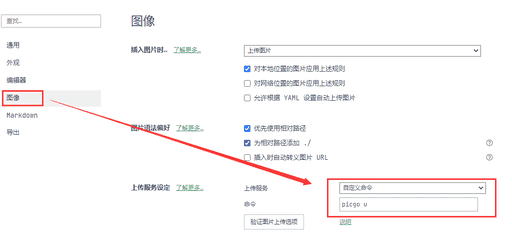
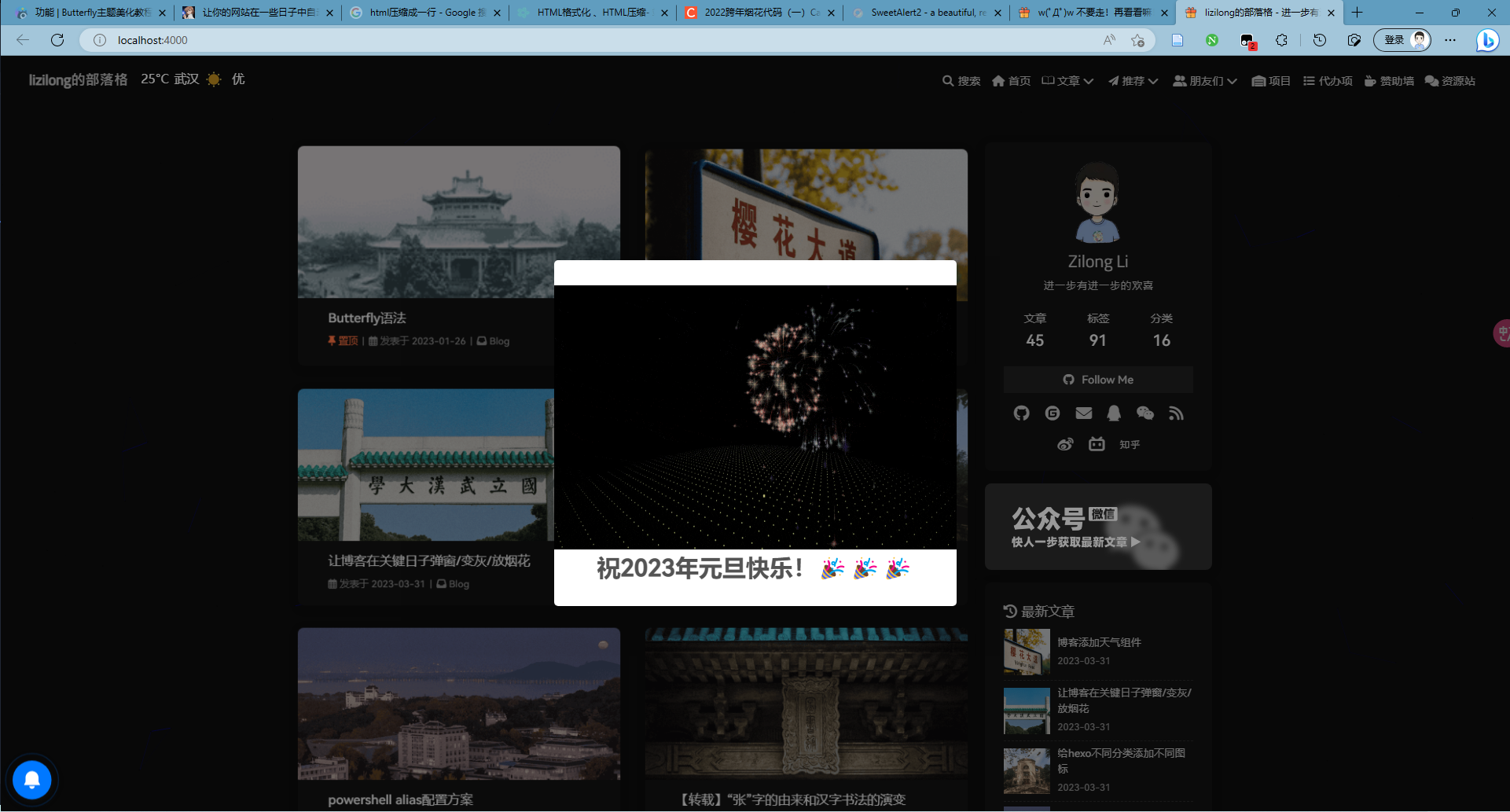
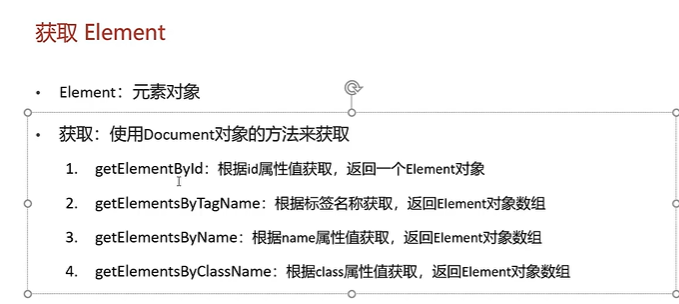
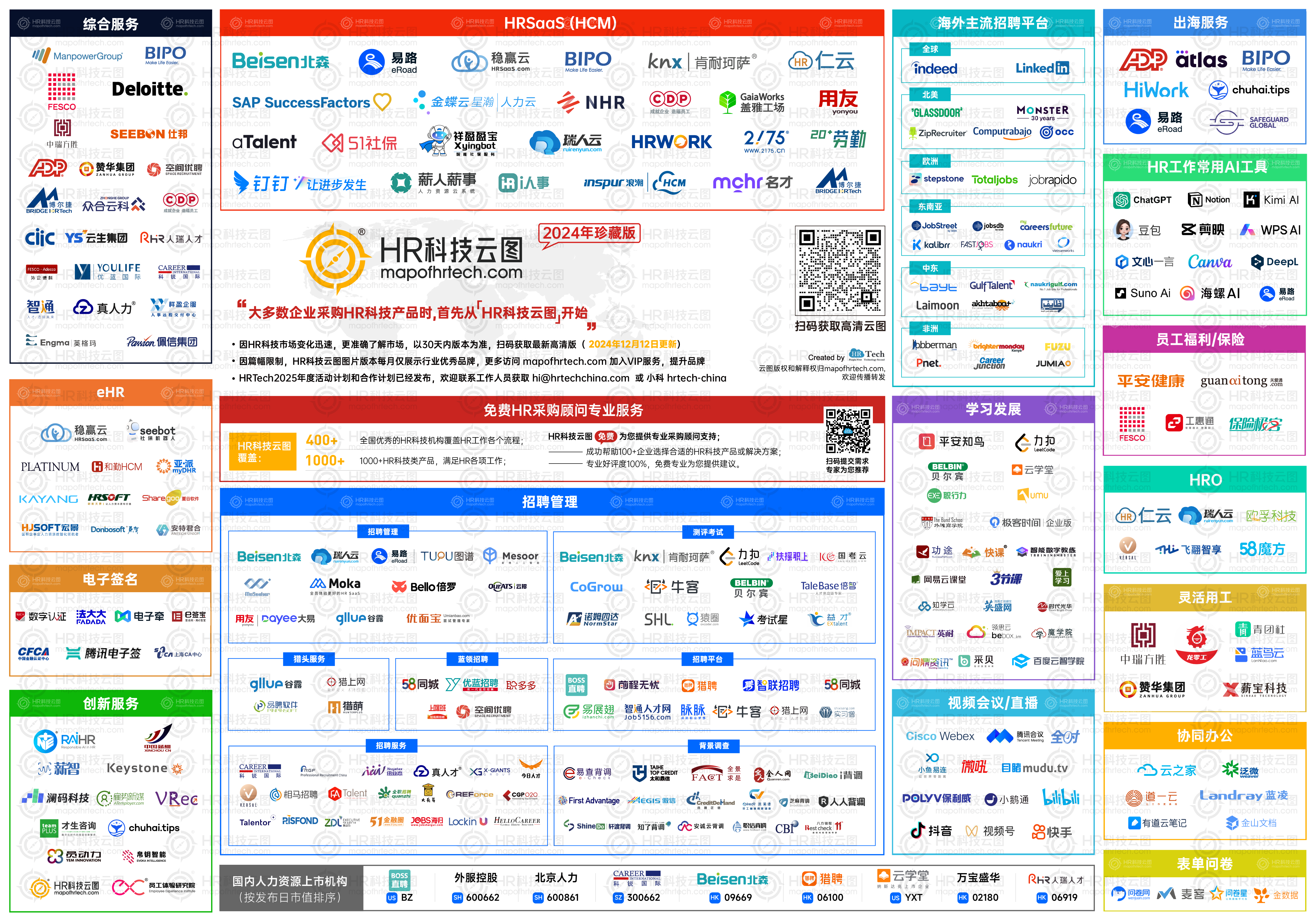
![redis - [09] redis.conf详解](https://img2024.cnblogs.com/blog/1729889/202502/1729889-20250226191027676-1519188649.png)